ทางเลือกของผู้อ่าน
บทความยอดนิยม
UTM EGAIS เป็นโมดูลการขนส่งสากลมิฉะนั้นโปรแกรมที่ออกแบบมาเพื่อคำนวณผลิตภัณฑ์ที่มีแอลกอฮอล์ขายและแก้ไขในค่าตัวเลขสำหรับการบัญชีในระบบรัฐ (EGAIS) FS สำหรับการควบคุมเครื่องดื่มแอลกอฮอล์ที่ประสบความสำเร็จในตลาดเครื่องดื่มแอลกอฮอล์ของประเทศ
โปรแกรมนี้ง่ายต่อการติดตั้งบนพีซีส่วนตัวขององค์กรที่มีส่วนร่วมในการขายเครื่องดื่มแอลกอฮอล์ ข้อมูลทั้งหมดถูกป้อนเป็นไฟล์ XML และส่งโดยตรงไปยังหน่วยงานกำกับดูแลโดยไม่มีการแจกจ่าย การทำธุรกรรมทั้งหมดจะดำเนินการเฉพาะกับลายเซ็นอิเล็กทรอนิกส์ของคุณ (CEP) บนพื้นฐานของกฎหมายของรัฐบาลกลางหมายเลข 63
หลังจากที่คุณดาวน์โหลดโปรแกรมคุณจะต้องทดสอบระบบและรับ CEP และหลังจากทำการค้าเหล่านี้แล้วเท่านั้น
ตั้งแต่วันที่ 24 มิถุนายน 2558 รัฐบาลได้อนุมัติการเปลี่ยนแปลงกฎหมายของรัฐบาลกลางหมายเลข 171“ เกี่ยวกับกฎระเบียบของรัฐในการผลิตและการหมุนเวียนของเอทิลแอลกอฮอล์ผลิตภัณฑ์ที่มีส่วนผสมของแอลกอฮอล์และแอลกอฮอล์และ จำกัด การบริโภค (ดื่ม) ของเครื่องดื่มแอลกอฮอล์”
การเปลี่ยนแปลงส่งผลกระทบต่อผู้ผลิตเบียร์ไซเดอร์ปัวเรต์มี้ดมีปริมาณมากกว่าสามแสนดอลลาร์ (บัญชีเกิดขึ้นตั้งแต่วันที่ 1 กรกฎาคม 2015) รวมถึงการขายส่งเครื่องดื่มแอลกอฮอล์และยอดค้าปลีกในเขตชุมชนเมืองและชนบท .
ระบบตัวเองสะดวกมากสำหรับผู้ขายเพราะ ช่วยให้คุณสามารถปรับเปลี่ยนระบบบัญชีของคุณและฝึกอบรมพนักงานสร้างกระบวนการทางธุรกิจต่อไปได้อย่างอิสระและที่สำคัญที่สุดข้อมูลทั้งหมดจะอยู่ในเวอร์ชันอิเล็กทรอนิกส์ไม่ใช่บนกระดาษ
จนถึงช่วงเวลาของการบัญชีบังคับผู้ติดตั้งของโปรแกรมสามารถหยุดมันได้ตลอดเวลาและลองอีกครั้งในภายหลัง ในเวลาเดียวกันข้อมูลทั้งหมดที่ป้อนสำหรับการทดสอบจะไม่รวมอยู่ในบันทึกอย่างเป็นทางการและยังคงทดสอบแล้วจะถูกรีเซ็ต
เป็นสิ่งสำคัญที่ ROS ไม่จำเป็นต้องมีแอปพลิเคชันเพื่อควบคุมการผลิตแอลกอฮอล์เพื่อสร้างโปรแกรมและการเชื่อมต่อจะทำผ่านบัญชีส่วนบุคคลบนเว็บไซต์ EGAIS
ข้อกำหนดสำหรับระบบปฏิบัติการจำเป็นต้องมี Widows 7 ขึ้นไปซึ่งจะช่วยให้ระบบสามารถทำงานกับรายละเอียดของคุณได้และลิงก์สุดท้ายคือลายเซ็นอิเล็กทรอนิกส์ที่ผ่านการปรับปรุง (บนการ์ด)
บทลงโทษสำหรับเจ้าหน้าที่: ตั้งแต่ 10,000 - 15,000 รูเบิลสำหรับนักกฎหมายตั้งแต่ 150,000 - สูงถึง 200,000 รูเบิล และในภาพรวมผู้จัดหาผลิตภัณฑ์เครื่องดื่มแอลกอฮอล์ในอนาคตไม่จัดระเบียบการส่งมอบให้กับองค์กรที่ไม่ได้เชื่อมต่อกับระบบ EGAIS
การติดตั้ง
อย่าปิดเว็บไซต์ EGAIS ด้วยการทดสอบที่ผ่านมามันยังจำเป็น
แกะไฟล์ทั้งหมดในโฟลเดอร์เดียวเพื่อไม่ให้ค้นหาว่าคุณอยู่ที่ไหนและอยู่ที่ไหน
ในตัวสร้างคำขอ java หลังจากรีสตาร์ทคอมพิวเตอร์ให้แน่ใจว่าได้ใส่รายละเอียดขององค์กรอีเมล Inn, PPC ข้อมูลทั้งหมดบันทึกตำแหน่งที่คุณมีเอกสาร หากต้องการสร้างให้ป้อนรหัสพิน หลังจากรุ่นที่สร้างเสร็จแล้วคุณจะถูกบอกให้ส่งไฟล์คำขอไปยังหน่วยงานออกใบรับรอง - ทำ สิ่งนี้ทำได้ดังนี้:
ในอนาคตหลังจากการดำเนินการทั้งหมดดำเนินการบัญชีส่วนบุคคลของคุณจะถูกสร้างขึ้นและคุณจะสามารถผ่านใบรับรองที่เสนอซึ่งคุณได้รับและดาวน์โหลดเข้าสู่ระบบเพื่อรับรหัสที่จำเป็น หากไม่มีข้อมูลตำแหน่งของผลิตภัณฑ์ของคุณให้ติดต่อหน่วยงานกำกับดูแลการผลิตเอทิลแอลกอฮอล์หรือหน่วยงานที่รับผิดชอบเรื่องของสหพันธรัฐรัสเซียซึ่งคุณอาศัยอยู่โดยตรง รหัสการเข้าถึงระบบ EGAIS จะเป็นรายบุคคลสำหรับแต่ละหน่วย (ถ้าคุณมีร้านค้าหลายแห่ง) pincode ทั้งหมดที่เกี่ยวข้องกับจาการ์ต้าควรจะถ่ายโอนองค์กรที่ออกบัตร
ในการตรวจสอบการติดตั้ง Universal คุณต้องไปที่ http: // localhost: 8080 / ในเบราว์เซอร์ของคุณและตรวจสอบแต่ละขั้นตอนการติดตั้งโดยอัตโนมัติ
ในการเชื่อมต่อกับ USAIS Retail (ในแง่การยืนยันข้อเท็จจริงของการซื้อ) คุณต้อง:
1.
2. ติดตั้ง JaCarta Single Client ตามความกว้างบิตของระบบปฏิบัติการของคุณ (32 หรือ 64 บิต)
3. ติดตั้ง JAVA เวอร์ชั่นล่าสุด
4. ติดตั้งส่วนประกอบ“ Fsrar-Crypto 2”
5. ความพร้อมใช้งานของเบราว์เซอร์ INTERNET EXPLORER เวอร์ชัน 9 ขึ้นไป
1. ไปที่เว็บไซต์ egais.ru ผ่าน INTERNET EXPLORER แล้วคลิก "ป้อนบัญชีส่วนตัวของคุณ" จากนั้นคุณต้องคลิก "อ่านเงื่อนไขและตรวจสอบการใช้งาน"
2. คลิก“ เริ่มการสแกน”
3. หากหน้าต่างปรากฏขึ้น (ดูรูปด้านล่าง) ให้ทำเครื่องหมายในช่องและคลิก“ RUN” 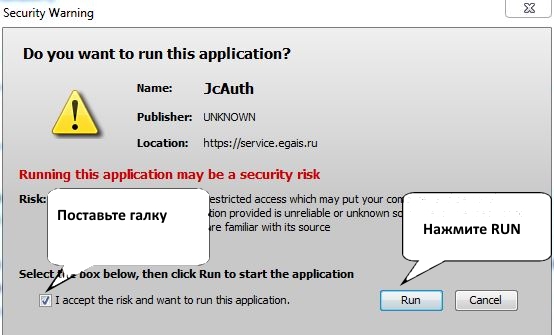
4. ถ้าในระหว่างการตรวจสอบว่าไม่ใช่ทุกขั้นตอนให้ดาวน์โหลดและติดตั้งส่วนประกอบซอฟต์แวร์ที่เสนอ
5. หลังจากการยืนยันระบบสำเร็จปุ่ม“ ไปที่บัญชีส่วนตัว” จะปรากฏขึ้นให้คลิก
6. ป้อนรหัส PIN ของคอนเทนเนอร์ที่คุณมี CEP สำหรับ USAIS (รหัส PIN เริ่มต้นคือ 0987654321) 
7. คลิก“ แสดงใบรับรอง” จากนั้นเลือก“ ใบรับรองขององค์กรของคุณ” และคุณจะเข้าสู่บัญชีส่วนตัวของ EGAIS
8. ในบัญชีส่วนตัวของคุณคุณจะต้องได้รับใบรับรอง RSA เพิ่มเติมสำหรับการระบุใน Unified State Automated Information System และการเชื่อมต่อที่ปลอดภัยไปยังเซิร์ฟเวอร์
9. ไปที่ส่วน "รับรหัส" 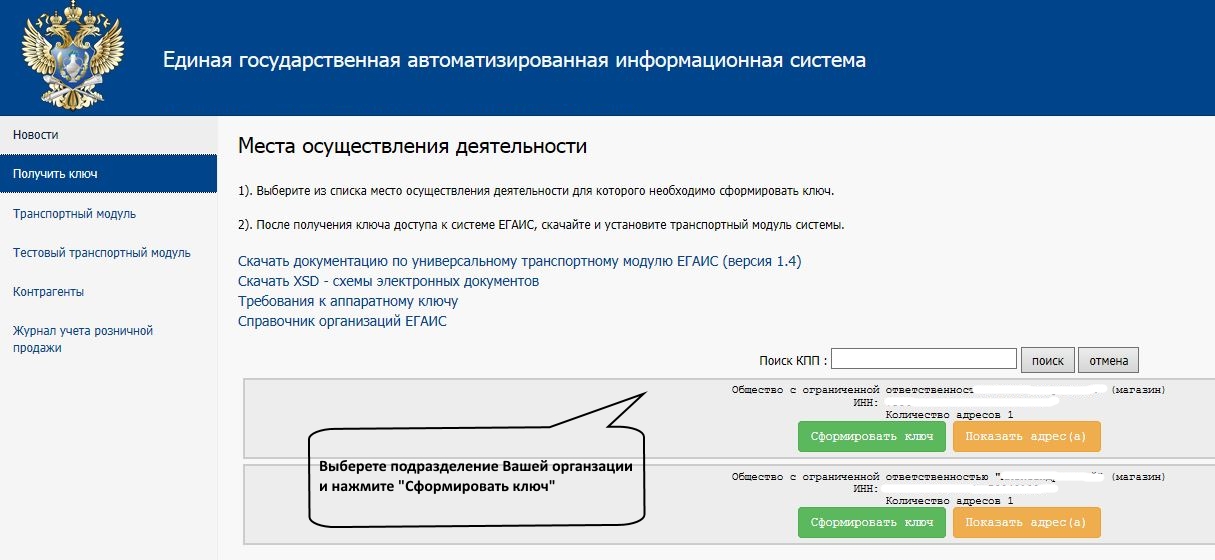
9. เลือกแผนกที่คุณต้องการสร้างใบรับรองและคลิก“ สร้างรหัส”
โปรดทราบว่าชุดของ INN-KPP สำหรับแต่ละหน่วยจะต้องไม่ซ้ำกัน
หากคุณมีหลายแผนกคุณต้องสร้างคีย์ RSA สำหรับแต่ละแผนกในผู้ให้บริการ JaCarta แยกต่างหากด้วย CEP
หากแผนกของคุณไม่แสดงหรือแสดงรายละเอียดที่ไม่ถูกต้องคุณต้องติดต่อหน่วยงานออกใบอนุญาตในภูมิภาคของคุณพร้อมคำขอเพิ่มแผนก (ณ สถานที่ประกอบธุรกิจ) ไปยังการลงทะเบียนใบอนุญาตของ FSRAR
หากองค์กรของคุณไม่อยู่ในรายการแสดงว่าองค์กรของคุณไม่มีใบอนุญาตในการขายเครื่องดื่มแอลกอฮอล์หรือคุณเป็นผู้ประกอบการรายบุคคล
ในการเพิ่มองค์กรหรือผู้ประกอบการรายบุคคลและรับรหัส RSA ในนั้นคุณจะต้องเพิ่มในส่วน "คู่สัญญา" 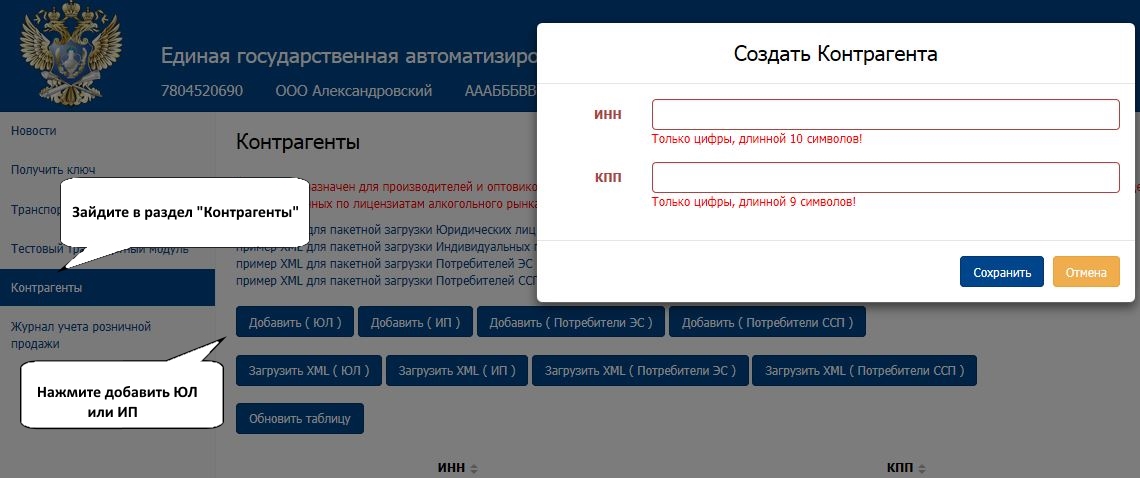
10. ในหน้าต่างถัดไปให้คลิก“ สร้างรหัส” 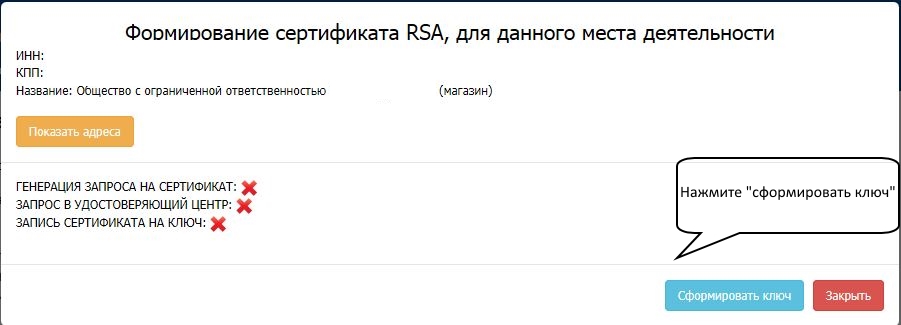
11. ป้อนรหัส PIN ของ PKI (รหัส PIN เริ่มต้นคือ 11111111) 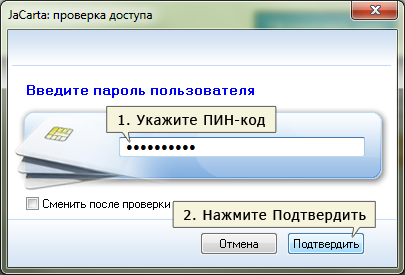
12. ดังนั้นคีย์ RSA จะถูกเขียนไปยัง JaCarta
ให้หมายเลขคีย์ RSA กับผู้จัดหาของคุณ
ในการดูหมายเลขคีย์ RSA:
- เปิดยูทิลิตี้ JaCarta Single Client
- คลิกที่ไปที่ "โหมดผู้ดูแลระบบ" ที่มุมซ้ายล่าง
- คลิกแท็บ PKI 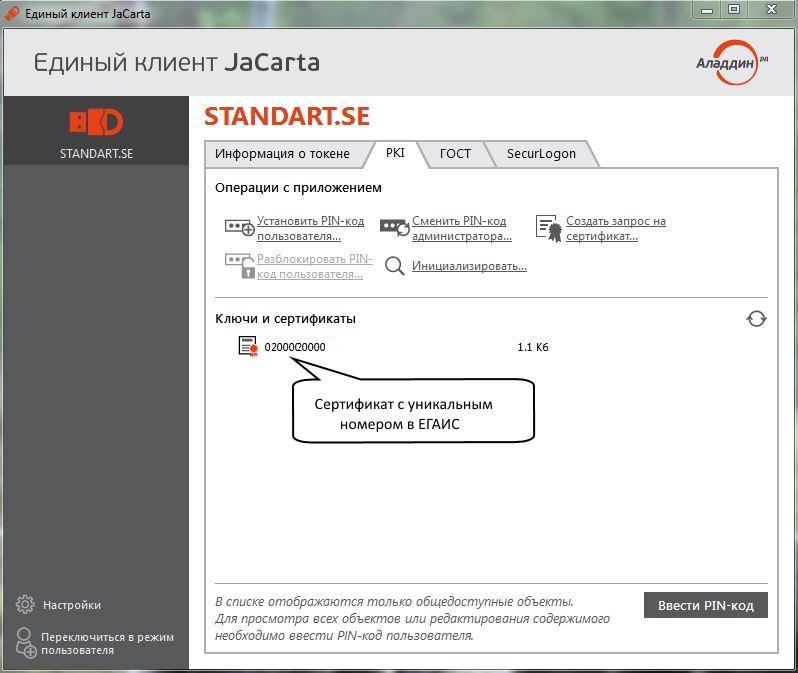
13. ถัดไปไปที่ส่วน "โมดูลการขนส่ง" หรือ "ทดสอบโมดูลการขนส่ง" ในบัญชีของคุณ ขึ้นอยู่กับรุ่นของ UTM EGAIS ที่คุณต้องการติดตั้งสำหรับการทดสอบหรือการต่อสู้ 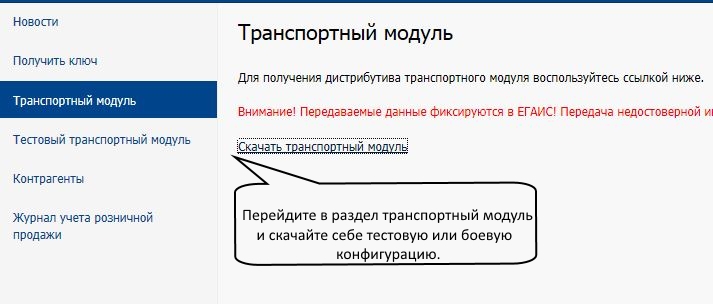
14. รันไฟล์การติดตั้งที่ดาวน์โหลดของ Unified State Automated Information System (UTM) และคลิกที่
โดยปกติแล้วการติดตั้ง UTM บนไดรฟ์“ C” จะเป็นการดีกว่าที่จะไม่เปลี่ยนพา ธ การติดตั้ง 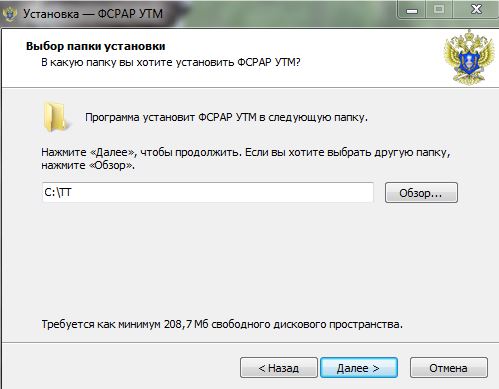
15. หลังจากติดตั้ง UTM หน้าต่างต่อไปนี้จะเปิดขึ้น: 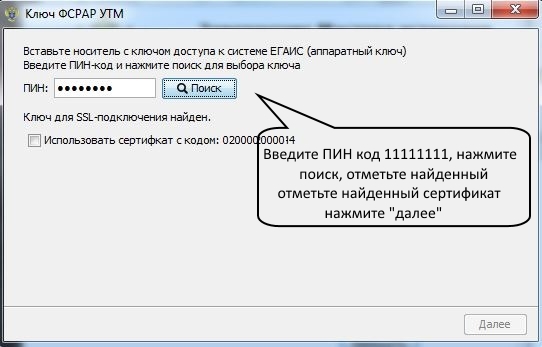
16. ป้อนรหัส PIN ของคีย์ RSA (รหัส PIN เริ่มต้นคือ 11111111) และคลิกที่
17. ในขั้นตอนถัดไป UTM จะตรวจสอบการเชื่อมต่อกับเซิร์ฟเวอร์ 
หากการตรวจสอบล้มเหลวลองอีกครั้งจนกว่าจะประสบความสำเร็จ
อย่างไรก็ตามหากการทดสอบล้มเหลวงานของเซิร์ฟเวอร์ EGAIS จะถูกดำเนินการการติดตั้ง UTM จะต้องทำซ้ำในภายหลัง
หากผ่านการตรวจสอบคุณจะถูกนำไปที่หน้าต่างถัดไป
18. ในหน้าต่างถัดไป UTM จะขอรหัส PIN จากคีย์ CEP (โดยค่าเริ่มต้นรหัส PIN คือ 0987654321)
เลือกใบรับรองขององค์กรของคุณและคลิกที่ 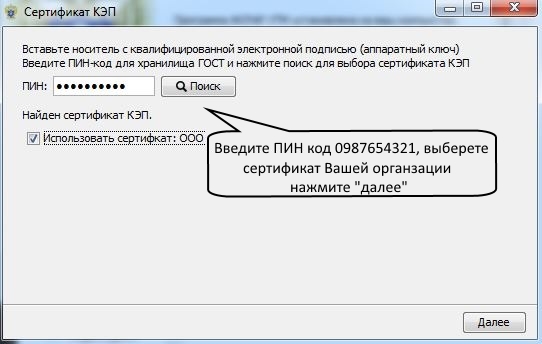
19. ในขั้นตอนสุดท้าย UTM จะทำการติดตั้งส่วนประกอบที่จำเป็นให้เสร็จสมบูรณ์ 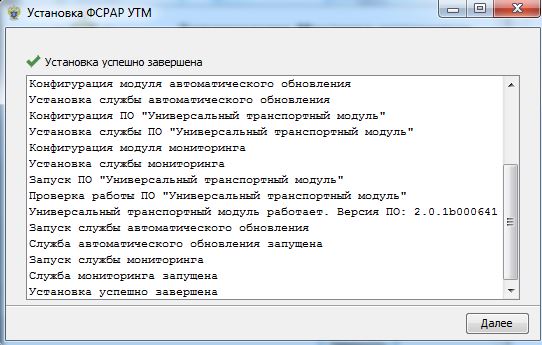
20. เป็นผลให้มีช็อตคัตหกปุ่มบนเดสก์ท็อปเพื่อเปิดใช้ UTM 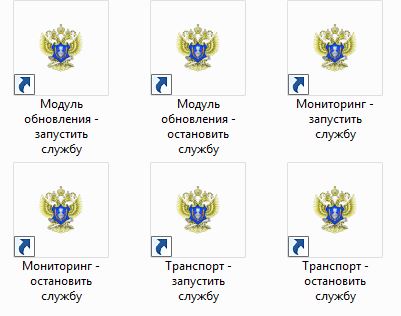
เมื่อคุณเปิดพีซีหรือรีสตาร์ทคุณต้องใช้ทางลัดสามทางด้วยคำว่า "Run"
ติดตั้ง UTM EGAIS
21. ถัดไปคุณต้องกำหนดค่าระบบบัญชีผลิตภัณฑ์ของคุณซึ่งสามารถทำงานกับ UTM EGAIS ได้
เกี่ยวกับวิธีการตั้งค่าระบบบัญชีของคุณตรวจสอบกับผู้จำหน่ายของระบบนี้
ขั้นตอนที่ 1 เปิดเมนูเริ่ม
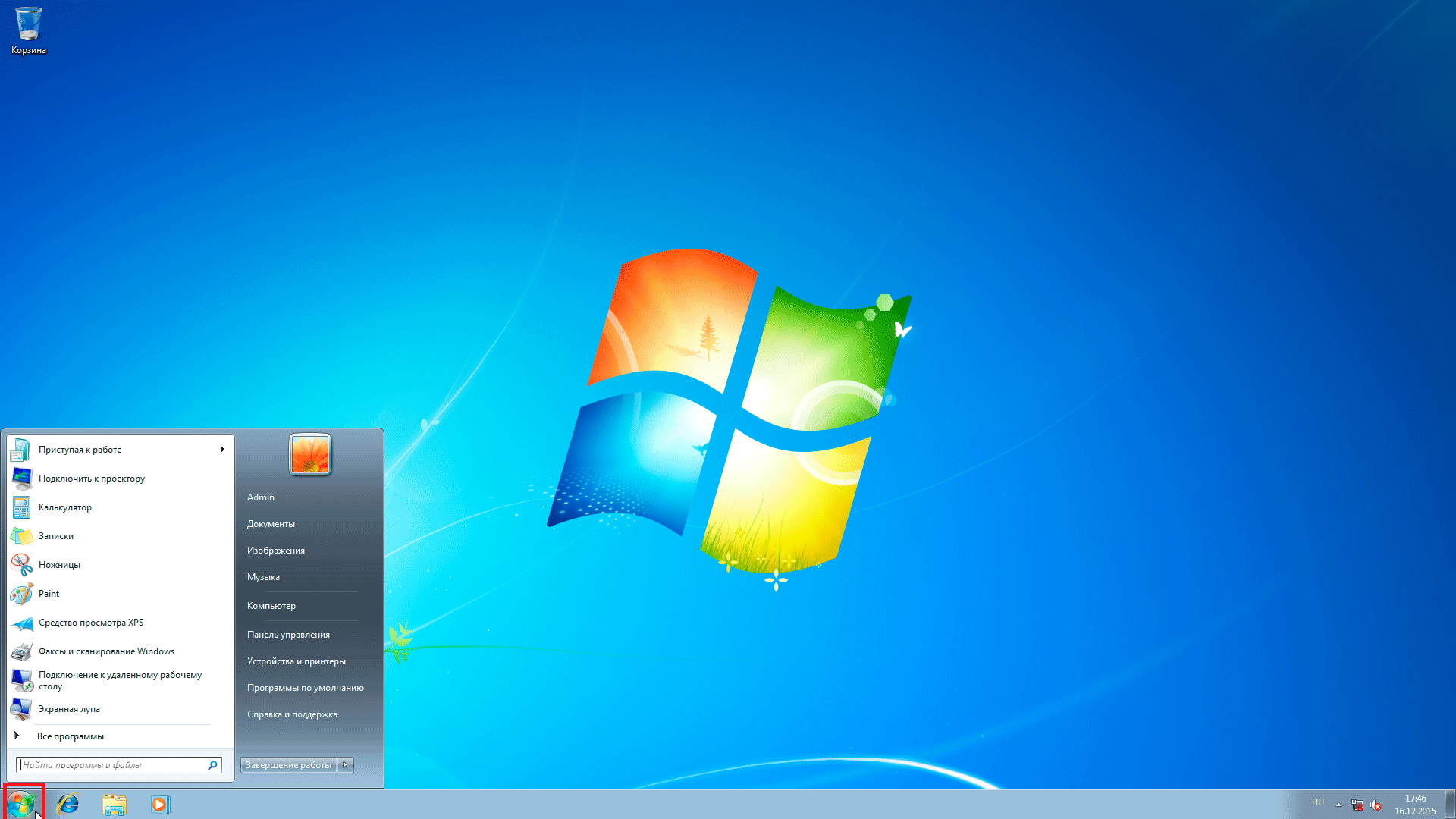
ขั้นที่ 2 คลิกในช่อง "ค้นหา" (ค้นหาโปรแกรมและไฟล์)
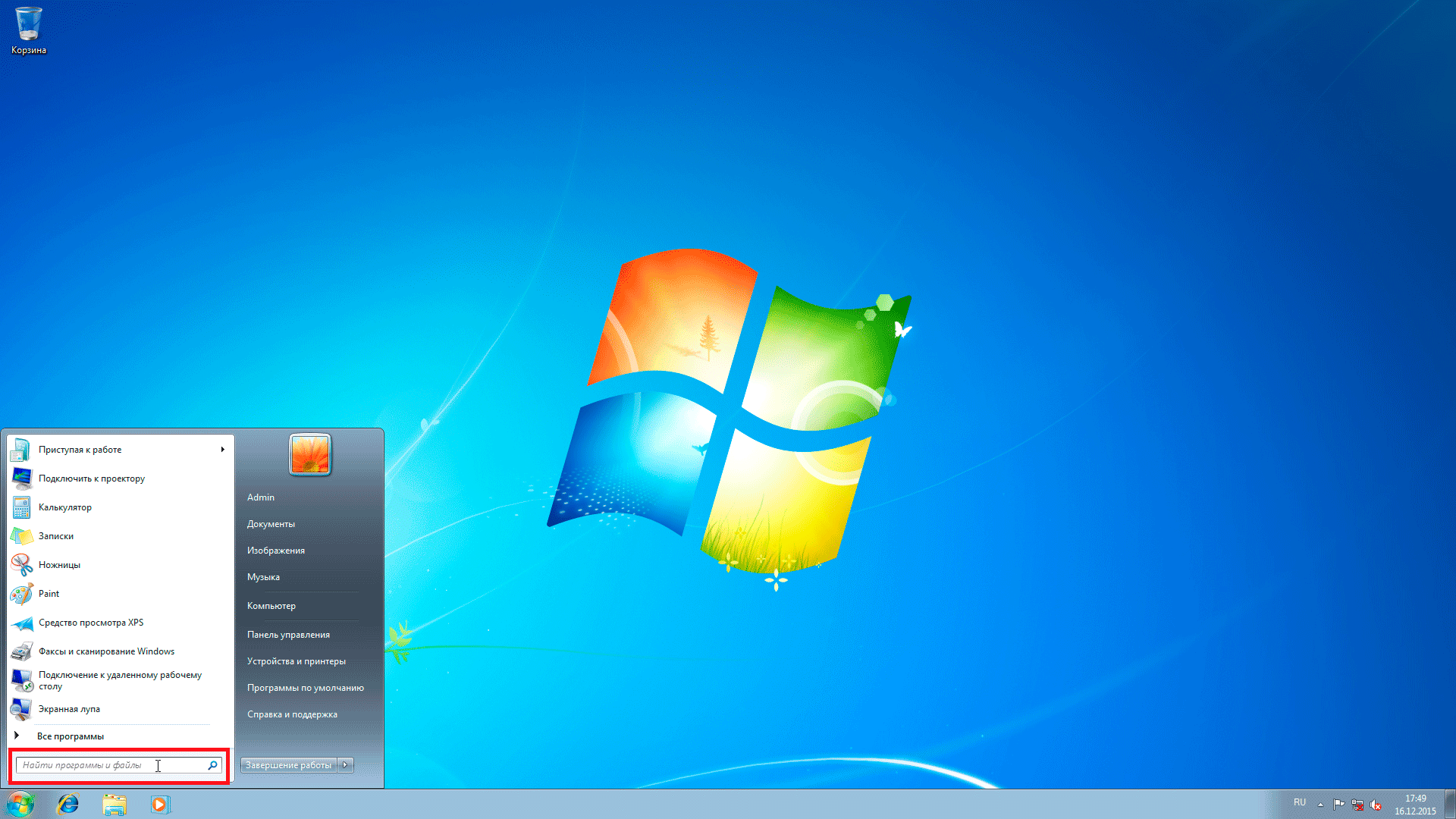
ขั้นตอนที่ 3 คุณเขียนเป็นภาษาอังกฤษ "อินเทอร์เน็ต"
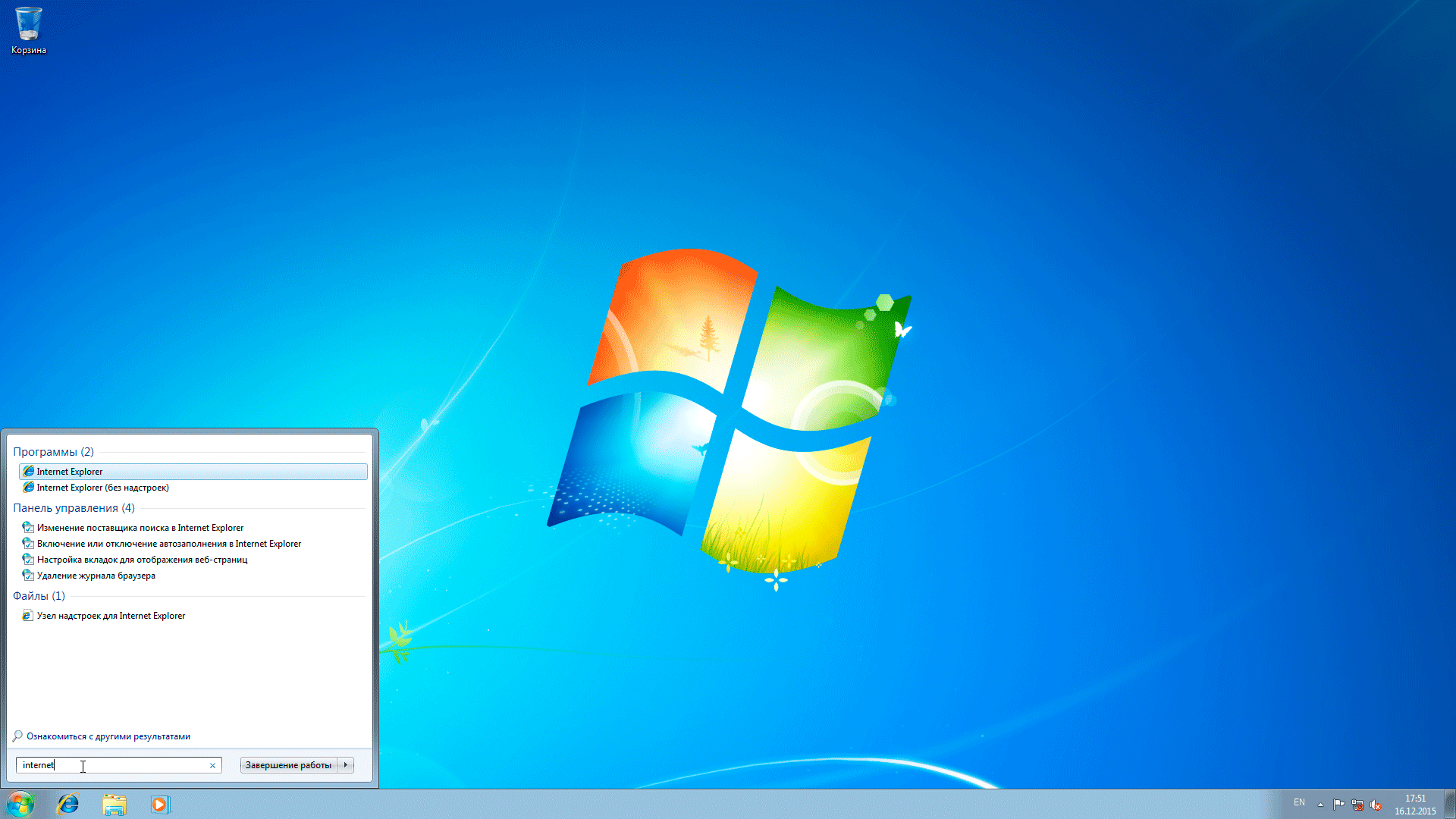
ขั้นตอนที่ 4 เลือกรายการ“ Internet Explorer” คลิกด้วยปุ่มขวาของเมาส์และเลือกรายการ“ Run as administrator”
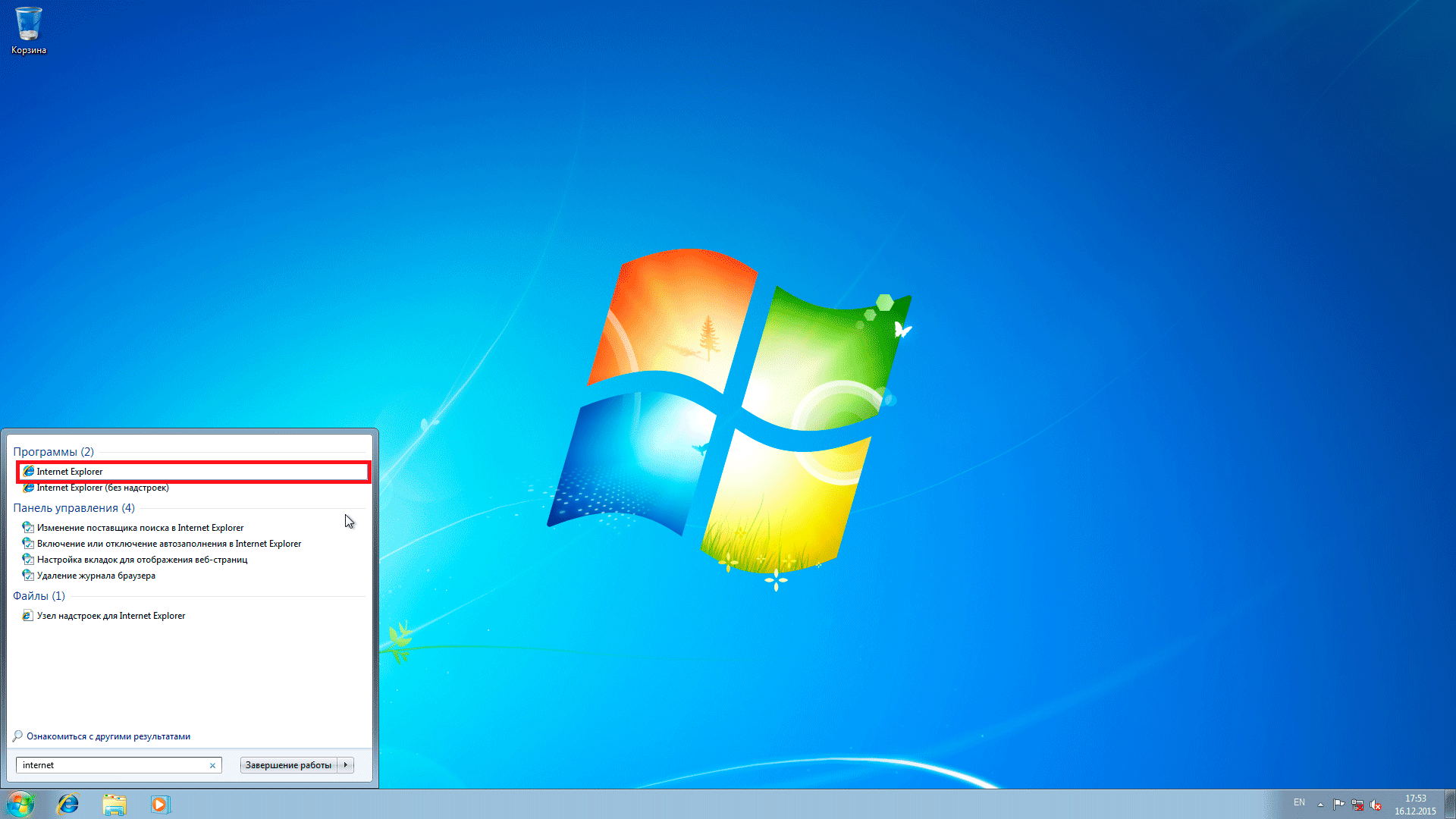
ขั้นตอนที่ 5 คลิกปุ่ม "ใช่"
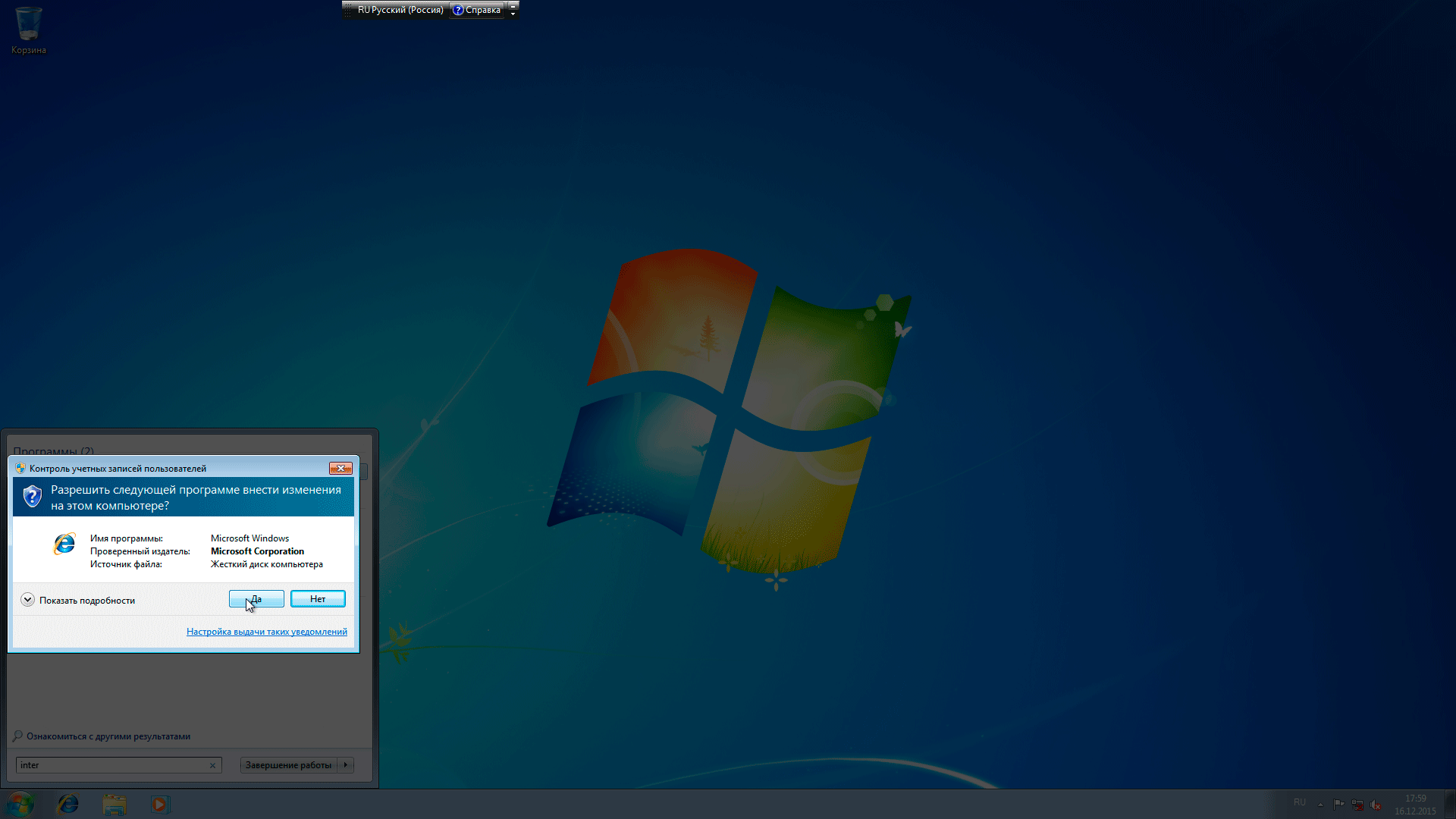
ขั้นตอนที่ 6 หากหน้าต่างนี้ปรากฏขึ้นให้เลือก "เลื่อนคำถามนี้"
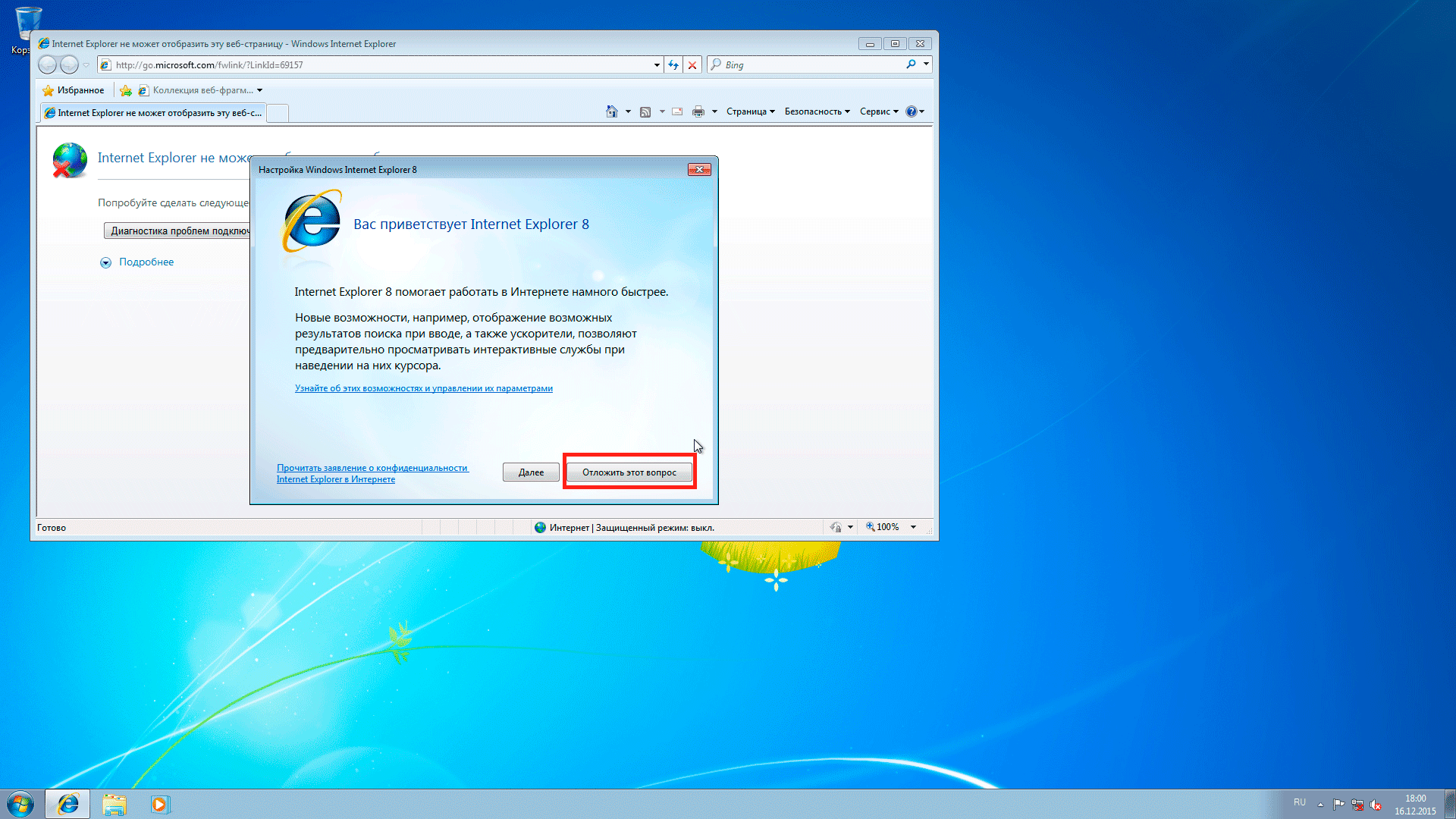
ขั้นตอนที่ 7 เขียนที่อยู่ของเว็บไซต์“ egais.ru” ในแถบที่อยู่แล้วกดปุ่ม“ Enter”
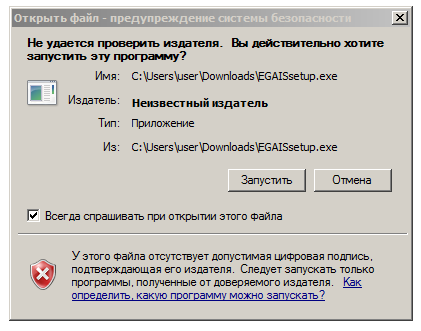
ขั้นตอนที่ 8 บนเว็บไซต์คลิก "ป้อนบัญชีส่วนตัวของคุณ"
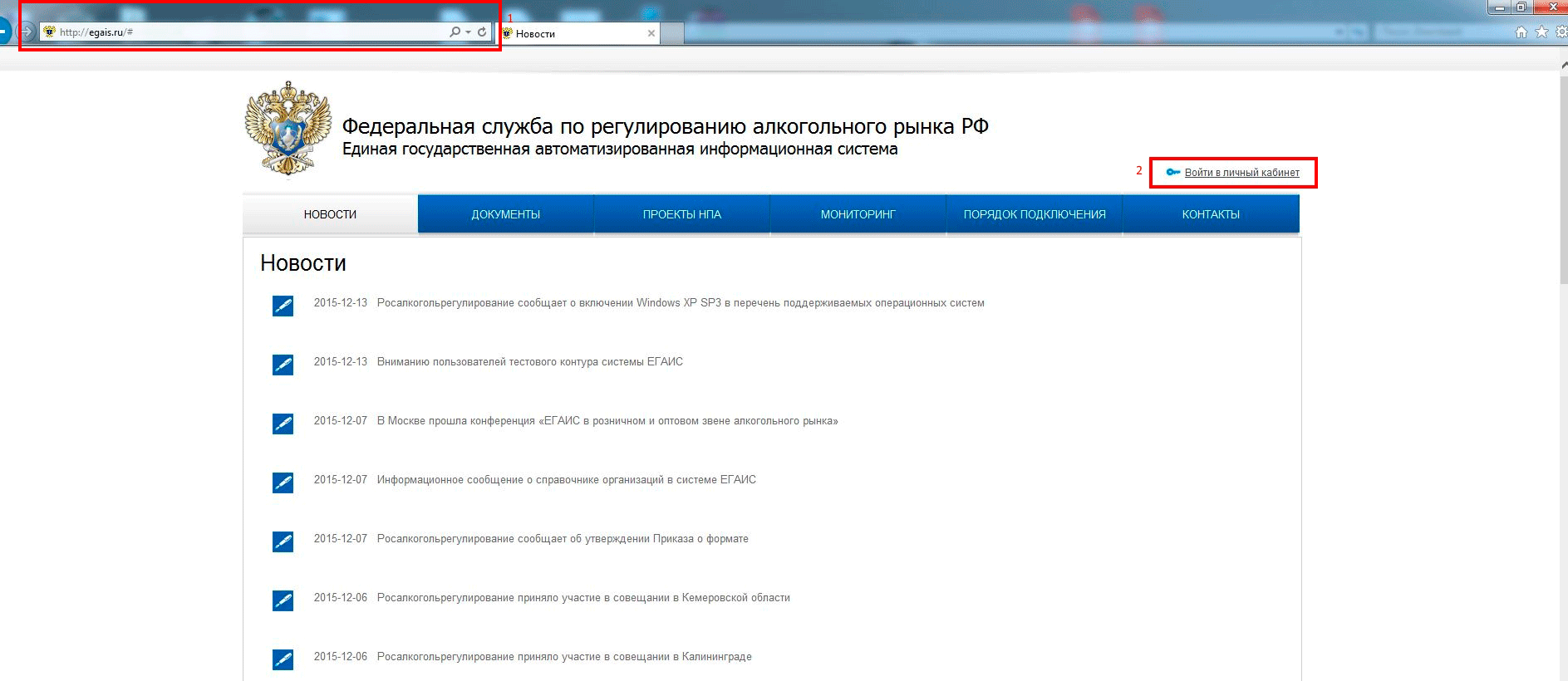
ที่ 9 คลิก "ตรวจสอบเงื่อนไขและตรวจสอบความสำเร็จ" (คุณต้องมีรหัส JaCarta!)
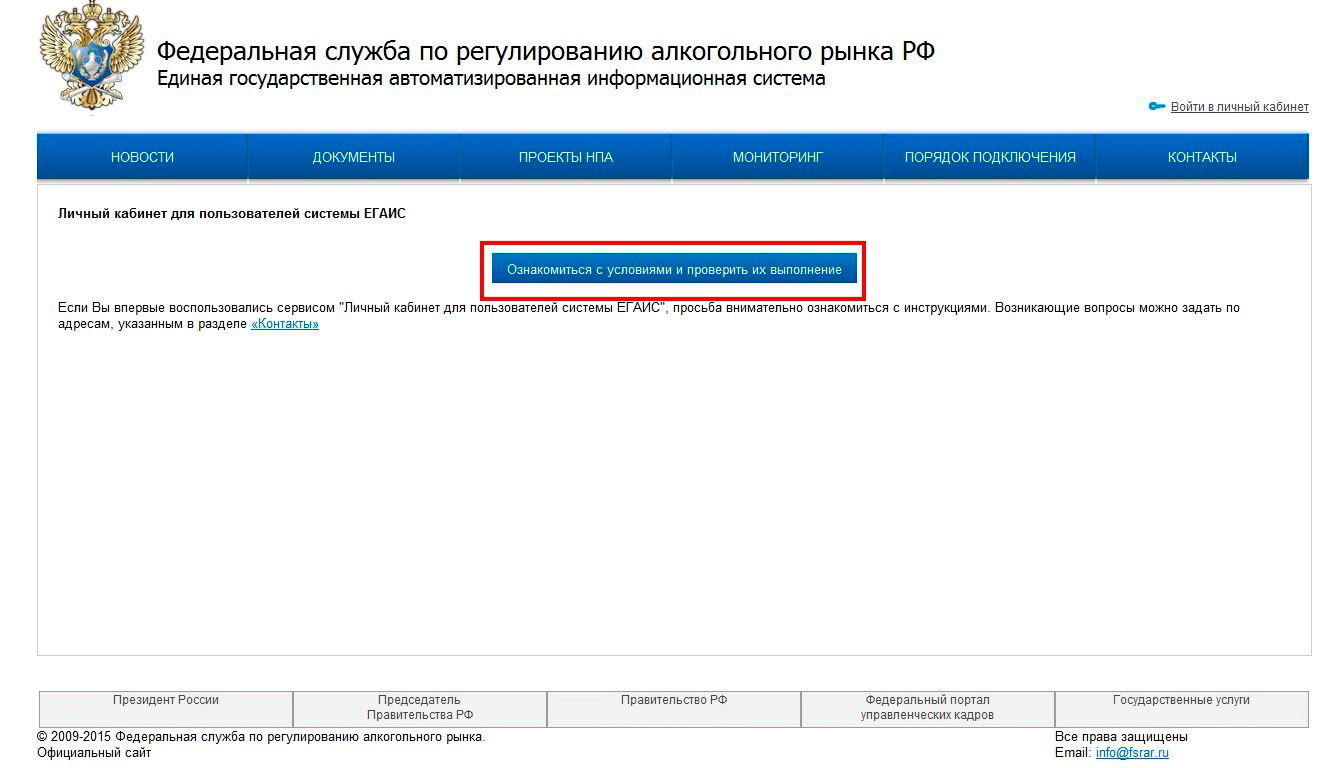
ขั้นตอนที่ 10 คลิกปุ่ม "เริ่มการตรวจสอบ"
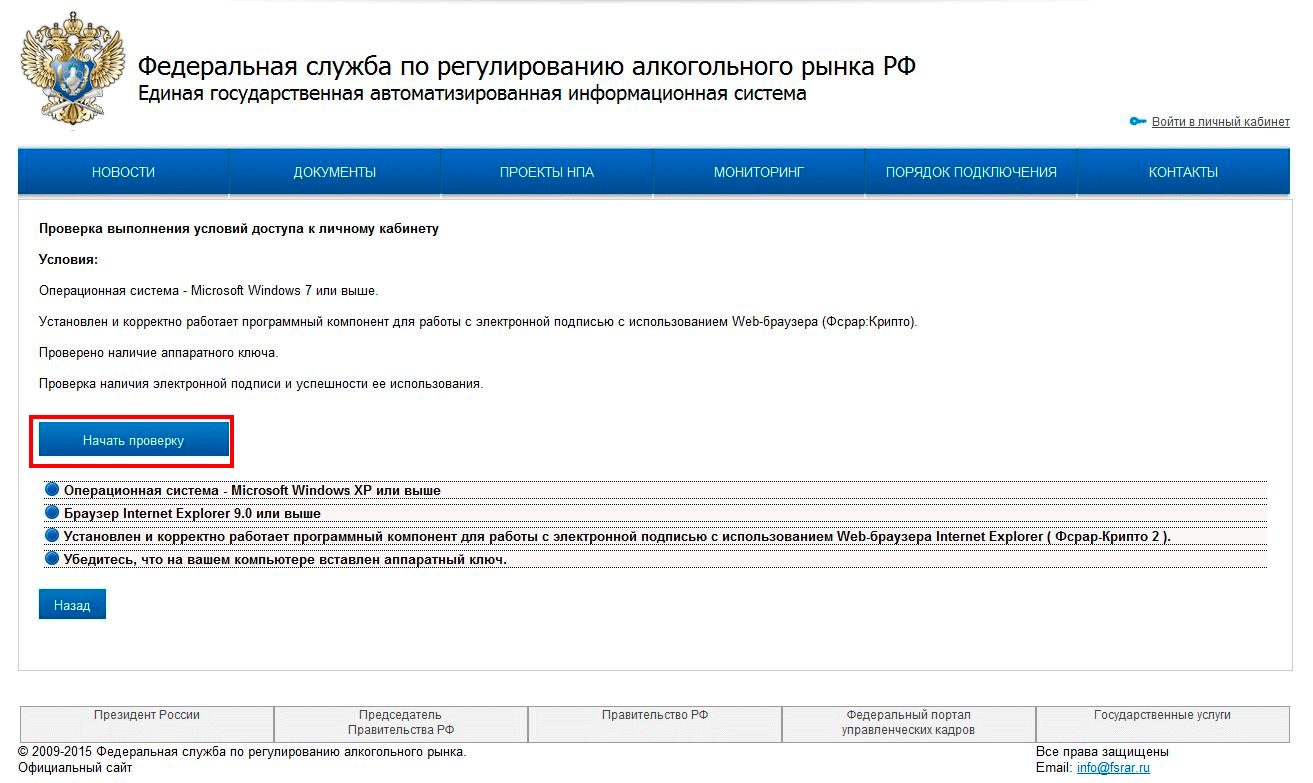
ขั้นตอนที่ 11 มีโอกาสมากที่คุณจะให้ข้อผิดพลาดดังกล่าว InternetTplorer เวอร์ชัน 9 ขึ้นไปจำเป็นต้องใช้กับ UTM ตามลิงค์ "ดาวน์โหลด / ติดตั้ง"
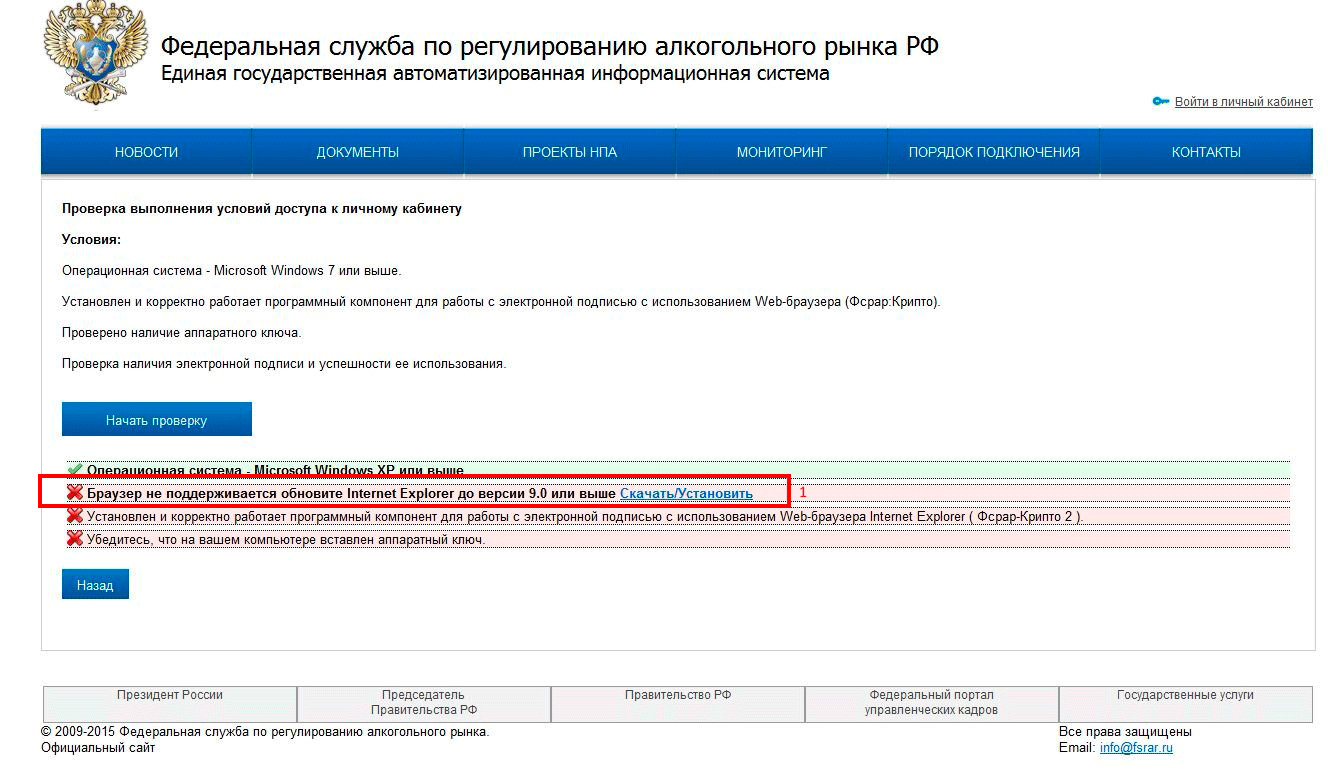
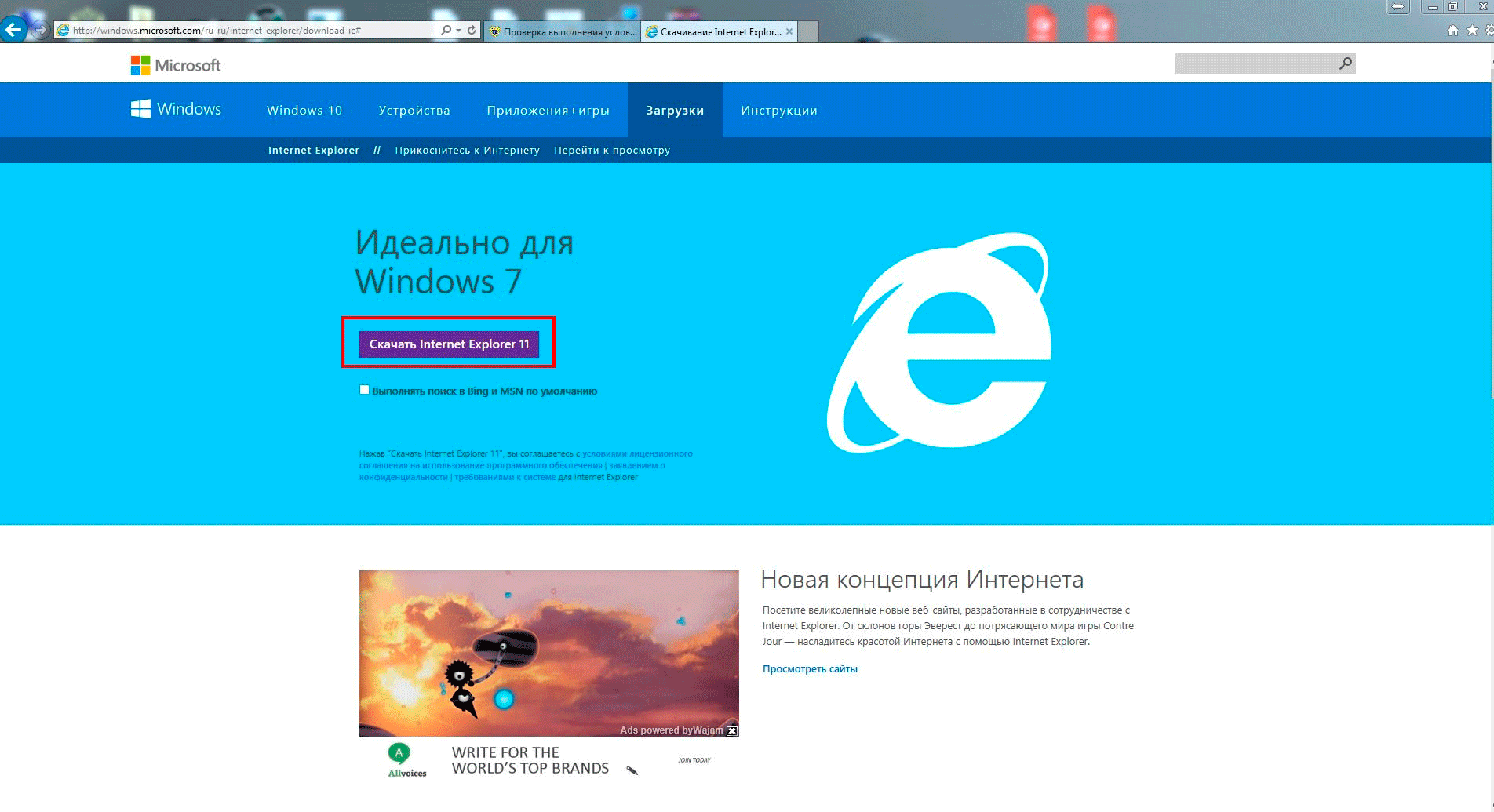
ขั้นตอนที่ 13 คลิกที่ปุ่ม "Run" ที่ด้านล่างของหน้าจอและติดตั้ง IE
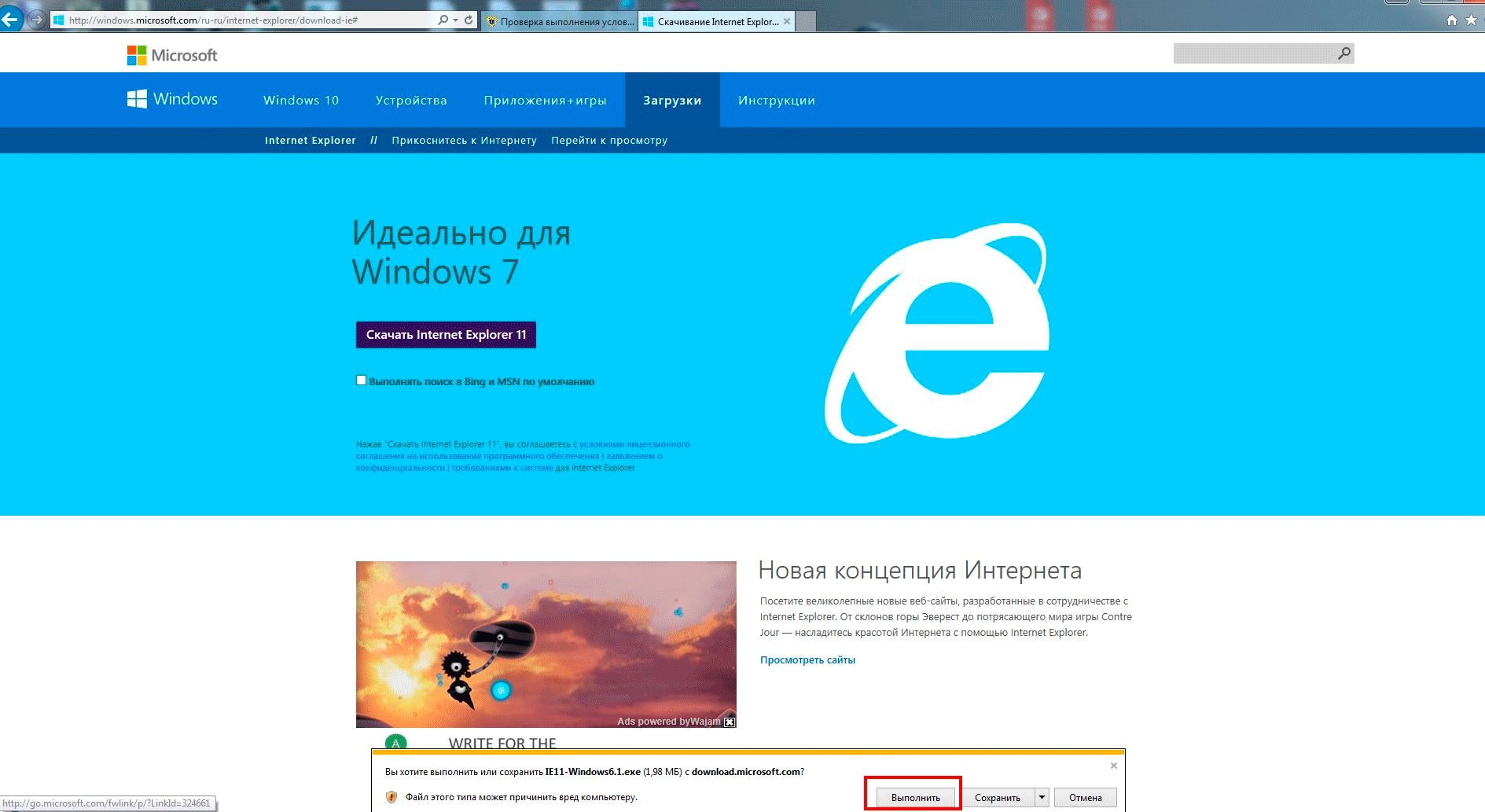
ขั้นตอนที่ 14 หลังจากการติดตั้งเบราว์เซอร์ขอให้รีสตาร์ทคอมพิวเตอร์ เราให้เขาทำกดปุ่ม "เริ่มใหม่ตอนนี้"
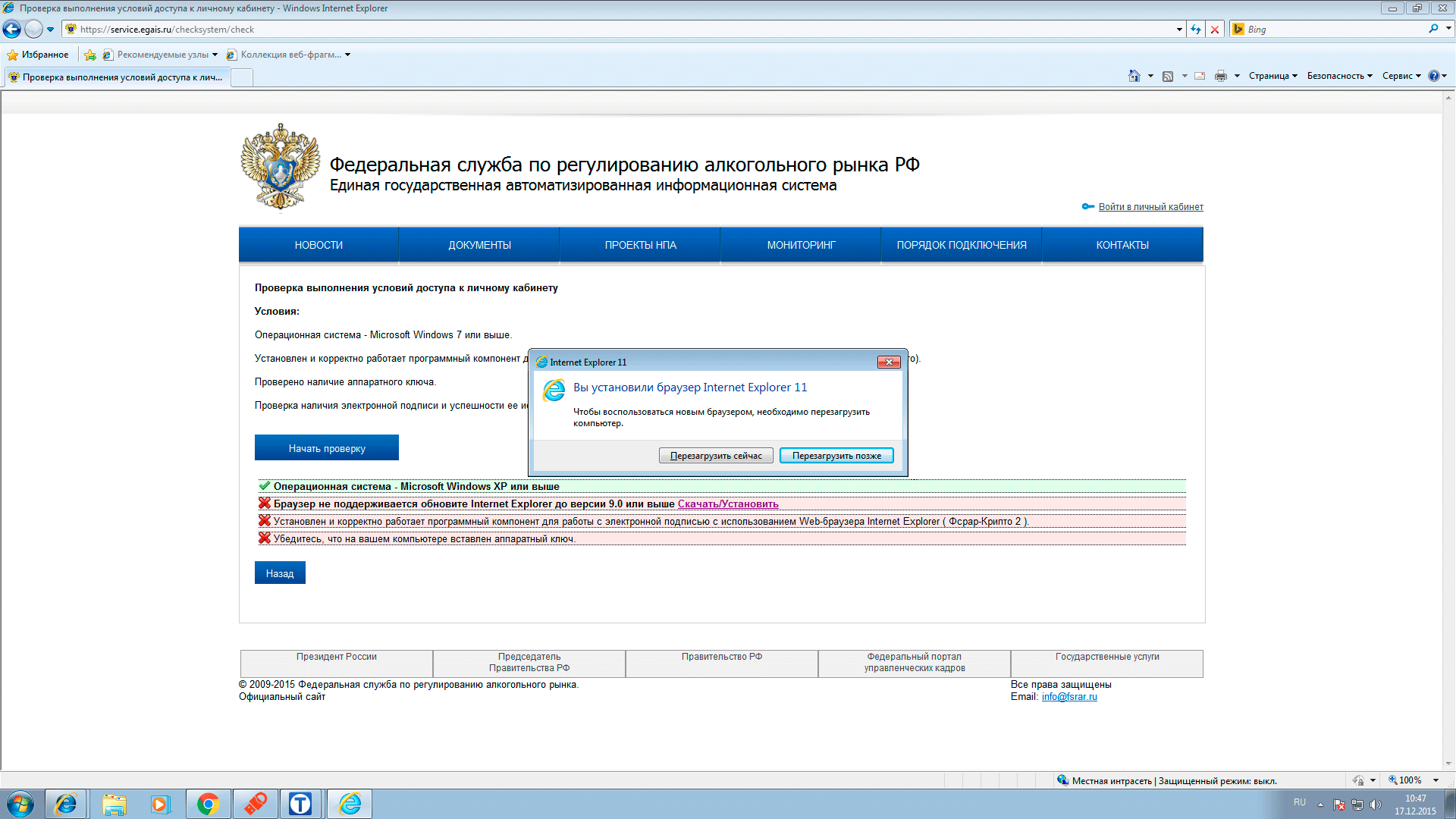
Shag15 หลังจากรีบูตเปิดเบราว์เซอร์ของเราใหม่และในหน้าต่างที่เปิดขึ้นให้คลิกปุ่ม "ถามฉันในภายหลัง"
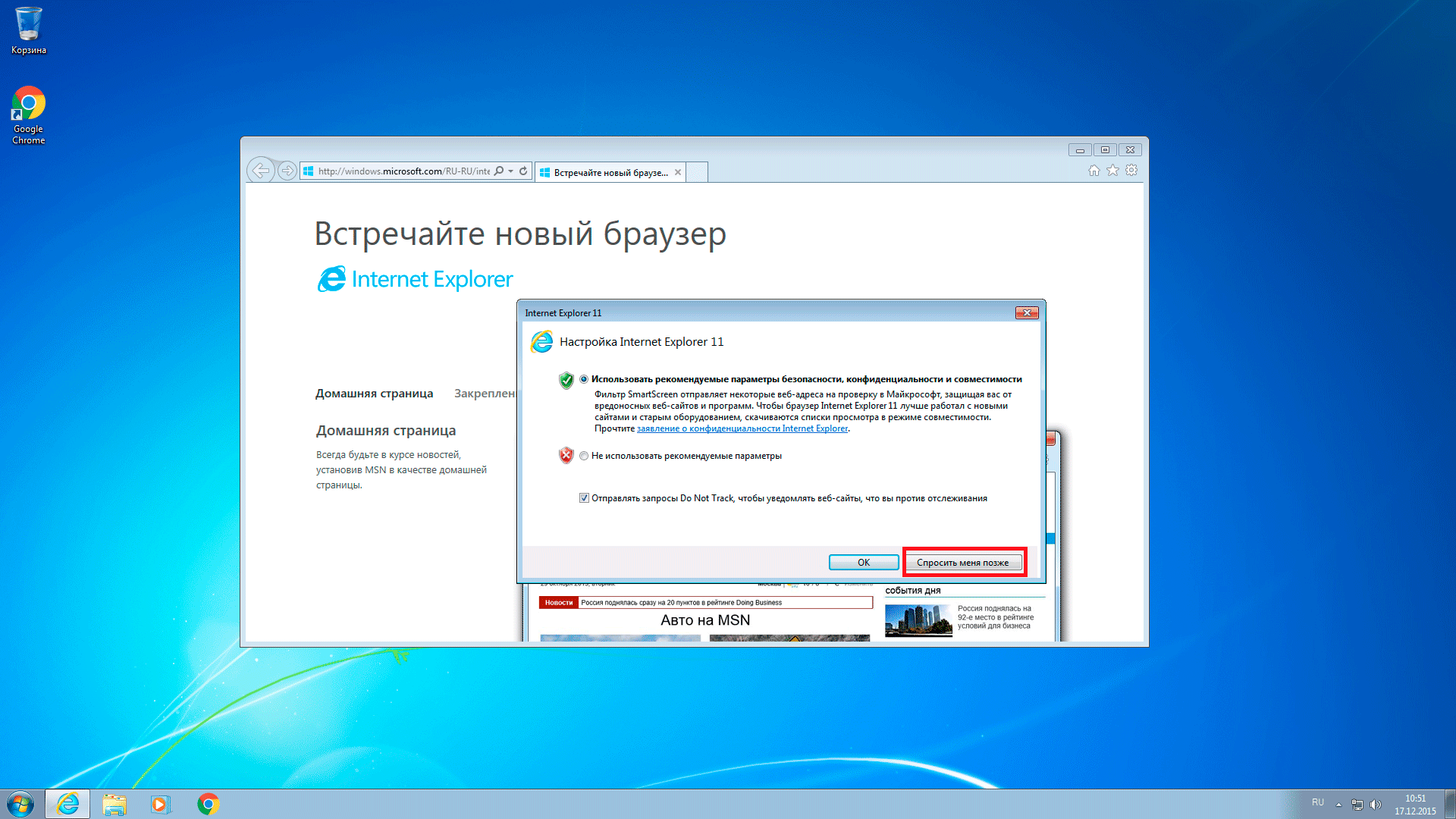
ขั้นตอนที่ 16 เราเริ่มการทดสอบอีกครั้ง ตอนนี้เว็บไซต์สาบานตนที่ไม่มีองค์ประกอบ Fsrar-Krypto 2
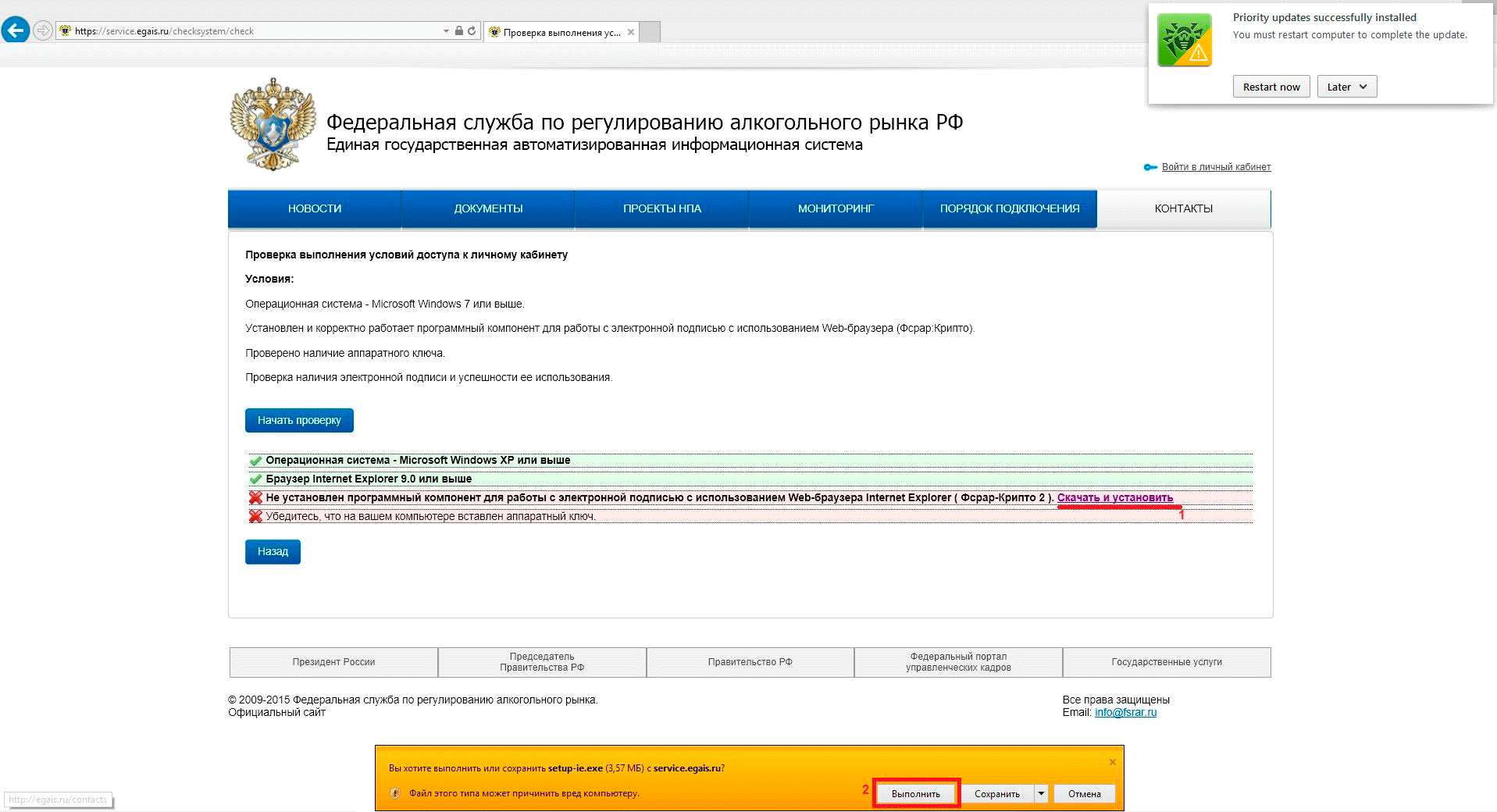
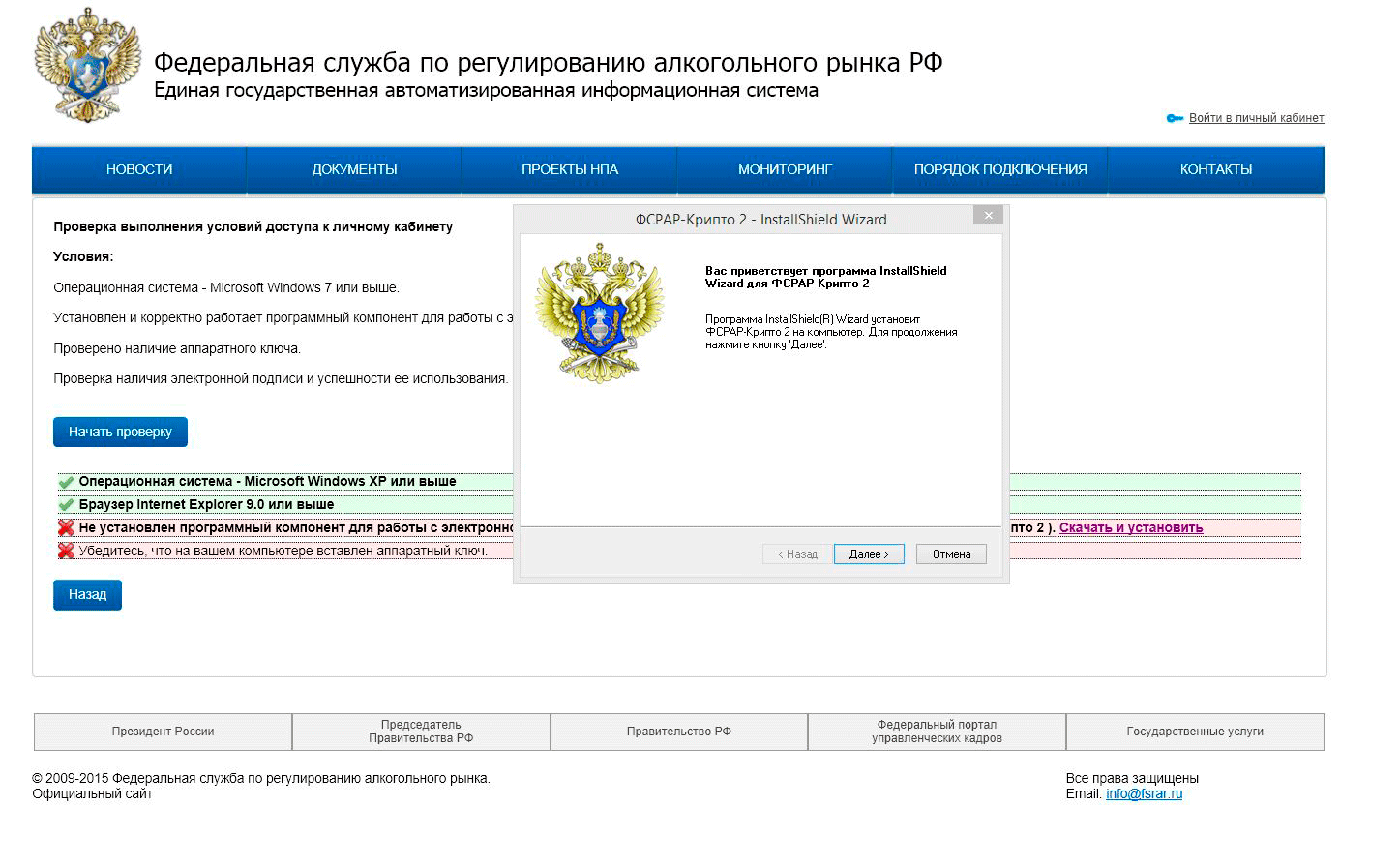
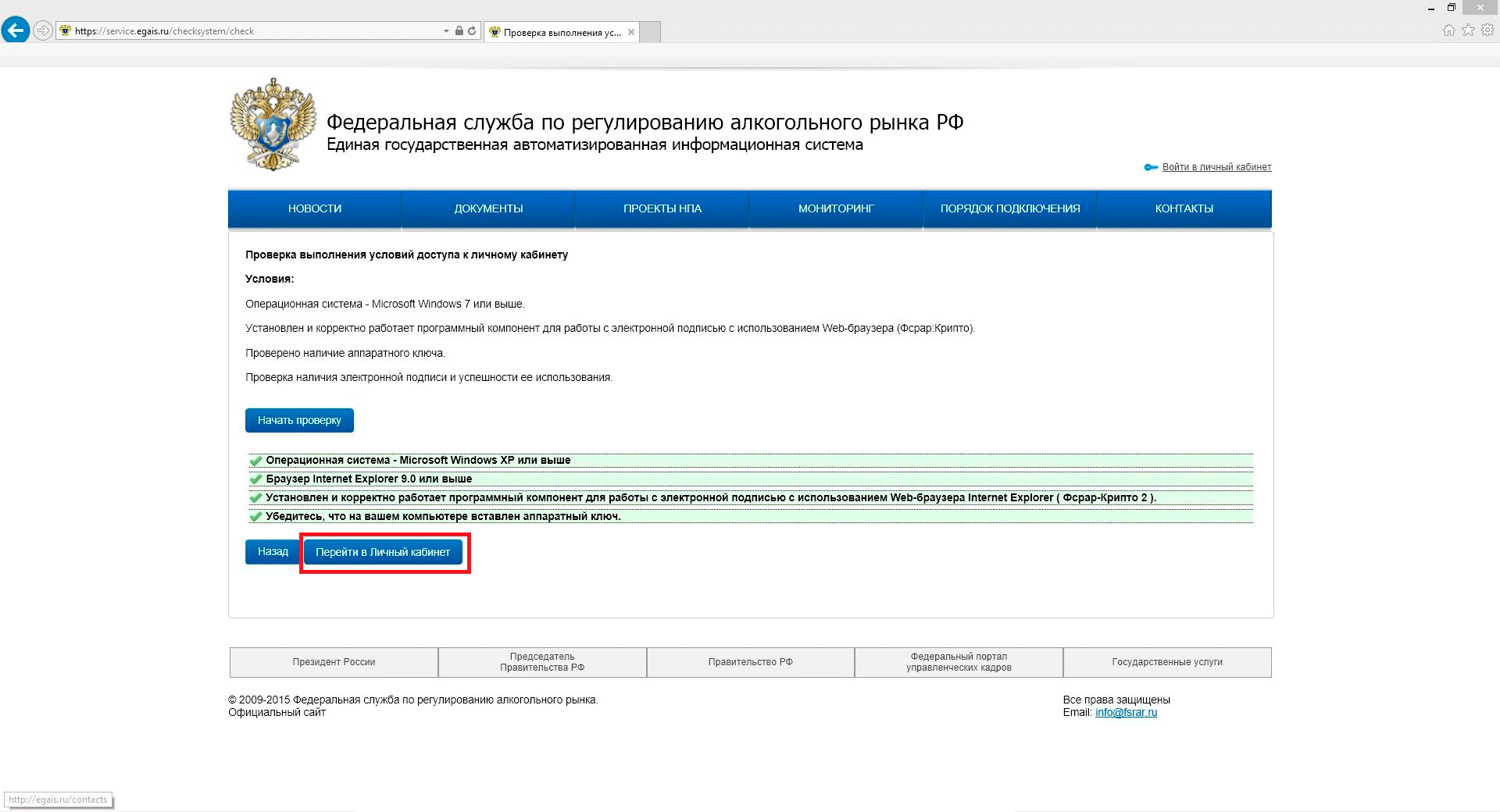
ขั้นตอนที่ 18 หากคุณใส่รหัส JaCarta และติดตั้งไดรเวอร์ให้คลิกที่ลิงค์“ ไปที่บัญชีของฉัน”
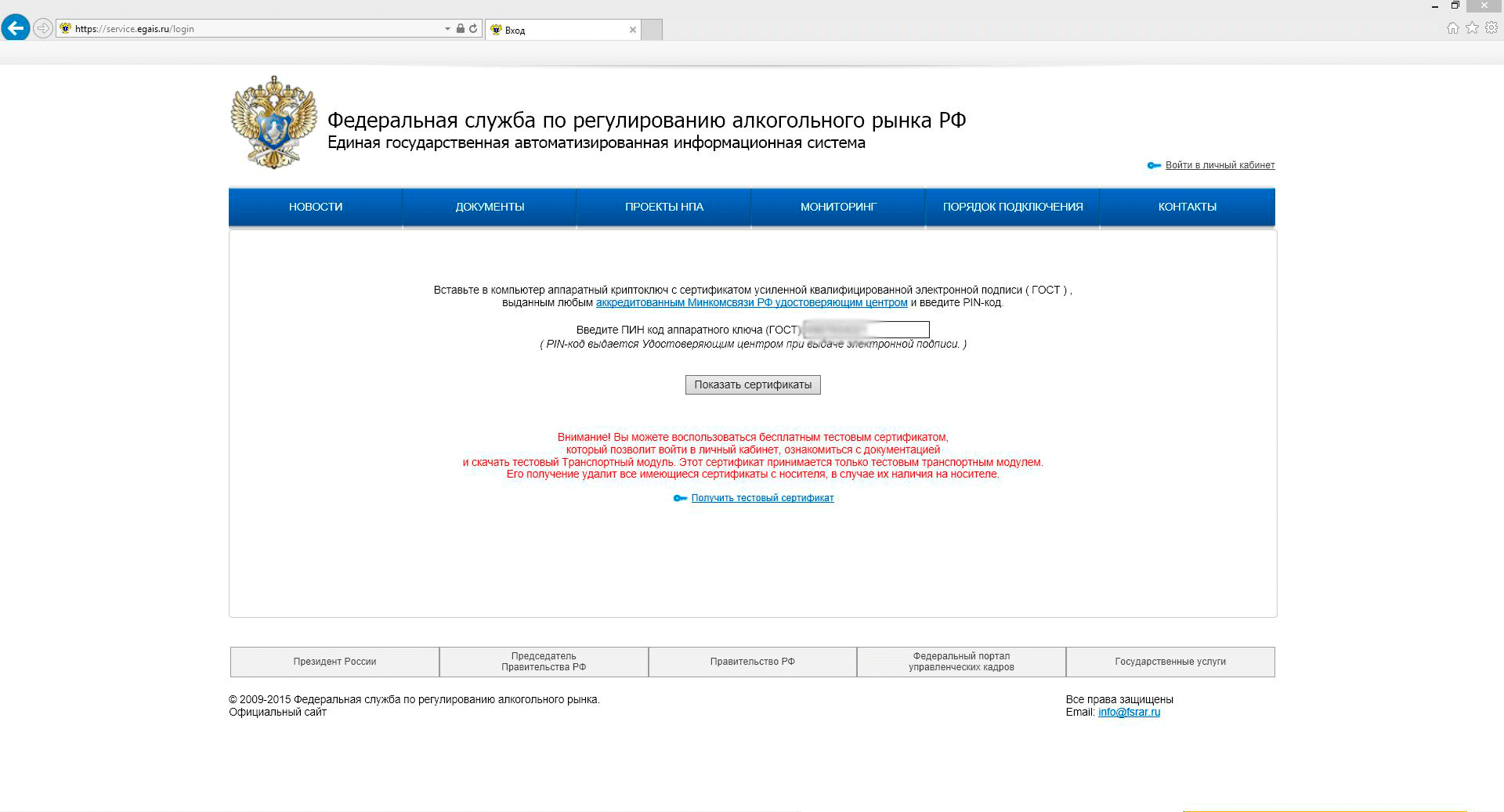
ขั้นตอนที่ 19 ในฟิลด์รหัส PIN ของคีย์ฮาร์ดแวร์ให้ป้อนคีย์ที่ออกให้โดยหน่วยงานผู้ออกใบรับรองและคลิกปุ่ม "แสดงใบรับรอง"

ขั้นตอนที่ 20 คลิกที่ใบรับรองที่ออก ไปที่บัญชีส่วนตัวของคุณ
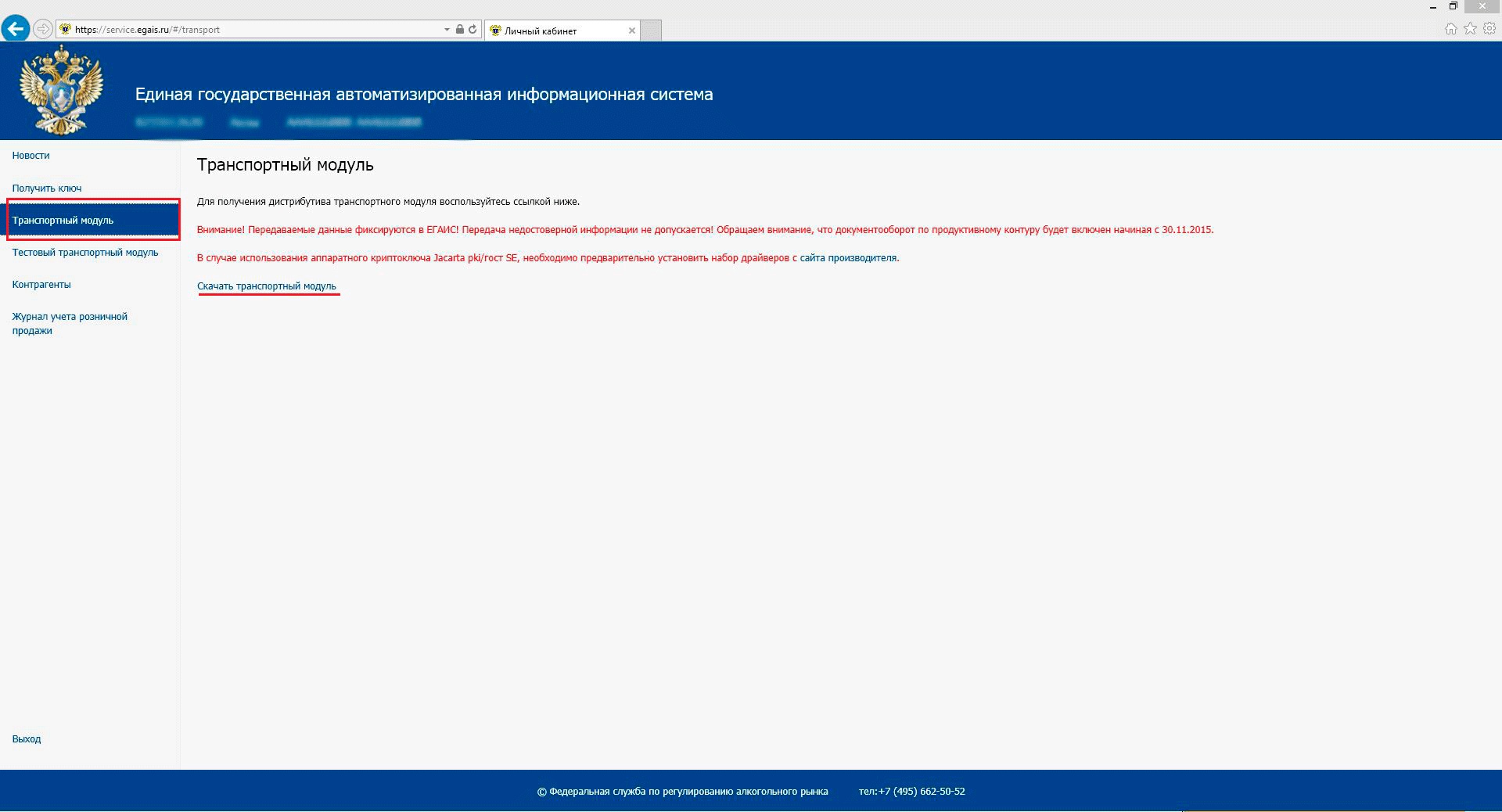
ขั้นตอนที่ 21. คลิกที่ฟิลด์ "โมดูลการขนส่ง" เปิดลิงก์ "ดาวน์โหลดโมดูลการขนส่ง"
ขั้นตอนที่ 22 ที่ด้านล่างของหน้าจอคลิกที่ปุ่ม Run โมดูลการขนส่งจะถูกดาวน์โหลด

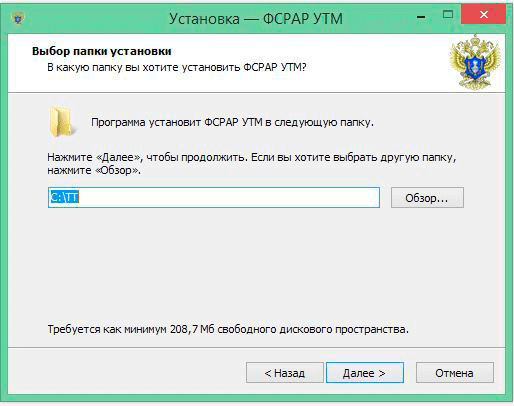
ขั้นตอนที่ 24 เลือกเส้นทางที่จะติดตั้งโมดูลการขนส่ง ขอแนะนำให้ออกจากเส้นทางเริ่มต้นและคลิกที่ปุ่ม "ถัดไป"
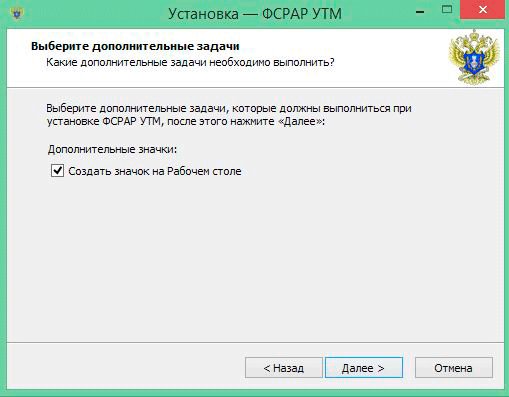
ขั้นตอนที่ 25 เลือกว่าจะสร้างไอคอนบนเดสก์ท็อปหรือไม่ คลิกที่ปุ่มถัดไป
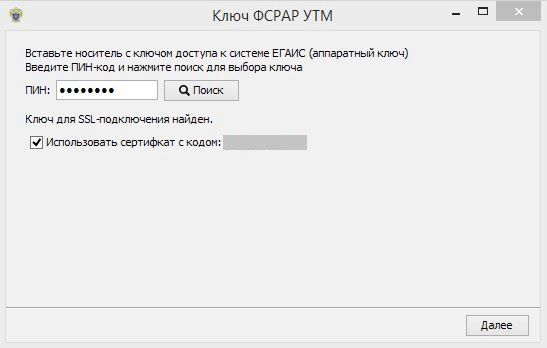
ขั้นตอนที่ 26. เพื่อให้การติดตั้งเสร็จสมบูรณ์โปรแกรมจะขอให้คุณใส่รหัส PIN ของรหัสนั้น ๆ ใส่รหัสแล้วคลิกปุ่ม“ ถัดไป”
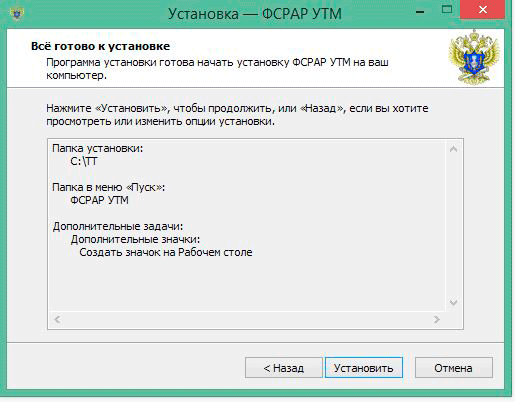
ขั้นตอนที่ 27. คุณไม่ได้เลือกอะไรที่นี่แล้วคลิกปุ่ม“ ถัดไป”
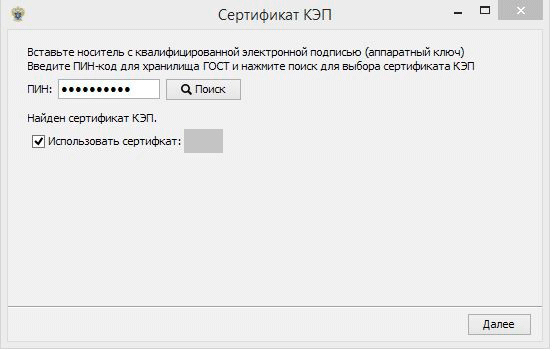
ขั้นตอนที่ 28 โปรแกรมจะขอ PIN จากใบรับรองที่คุณป้อนบนเว็บไซต์ป้อนและคลิกปุ่ม“ ถัดไป”
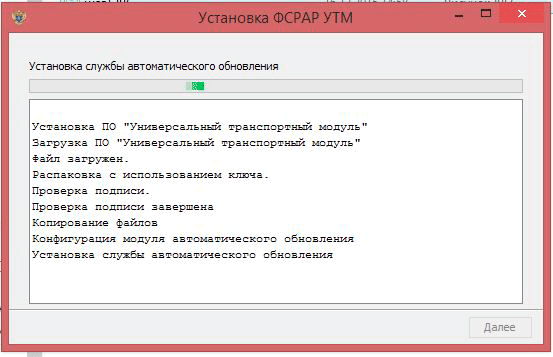
Shag29 รอการติดตั้ง UTM ขอแสดงความยินดีการติดตั้ง UTM เสร็จสมบูรณ์แล้ว! มันยังคงติดตั้งและกำหนดค่าโปรแกรมการโต้ตอบกับ UTM เนื่องจากไม่มีส่วนต่อประสานแบบกราฟิก ฉันขอแนะนำโปรแกรม "TriAR-Retail" ฟรีของเรา
| บทความที่เกี่ยวข้อง: | |
|
สร้างศูนย์การรายงานยกเลิก
(ทุกองค์กรส่งยกเว้น IP) USN ตัวอย่างประกาศ USN เป็นศูนย์ กลุ่มอาการของโรคไม่เพียงพอทางเดินอาหาร
การรักษาผู้ป่วยที่มีความไม่เพียงพอทางเดินอาหารเป็นหลัก ... การเข้ารหัสแอลกอฮอล์ในโรงพยาบาล
การเข้ารหัสแบบขนานเป็นคุณสมบัติการเข้ารหัสหลายด้าน ... | |